멀티모달 임베딩 모델은 제공된 입력에 따라 1,408차원 벡터를 생성하며, 여기에는 이미지, 텍스트, 동영상 데이터의 조합이 포함될 수 있습니다. 그런 다음 임베딩 벡터를 이미지 분류 또는 동영상 콘텐츠 검토와 같은 후속 태스크에 사용할 수 있습니다.
이미지 임베딩 벡터와 텍스트 임베딩 벡터는 동일한 차원으로 동일한 시맨틱 공간에 위치합니다. 따라서 텍스트로 이미지를 검색하거나 이미지로 동영상을 검색하는 등의 사용 사례에 맞게 이러한 벡터를 서로 교환해서 사용할 수 있습니다.
텍스트 전용 임베딩 사용 사례의 경우 Vertex AI 텍스트 임베딩 API를 대신 사용하는 것이 좋습니다. 예를 들어 텍스트 기반 시맨틱 검색, 클러스터링, 긴 형식 문서 분석, 기타 텍스트 검색 또는 질의 응답 사용 사례에 텍스트 임베딩 API가 더 적합할 수 있습니다. 자세한 내용은 텍스트 임베딩 가져오기를 참조하세요.
지원되는 모델
다음 모델을 사용하여 멀티모달 임베딩을 가져올 수 있습니다.
multimodalembedding
권장사항
멀티모달 임베딩 모델을 사용할 때 다음 입력 측면을 고려하세요.
- 이미지의 텍스트 - 모델은 광학 문자 인식(OCR)과 유사하게 이미지의 텍스트를 구분할 수 있습니다. 이미지 콘텐츠 설명과 이미지 내 텍스트를 구분해야 하는 경우 프롬프트 엔지니어링을 사용하여 대상 콘텐츠를 지정하는 것이 좋습니다.
예를 들어 사용 사례에 따라 단순히 '고양이' 대신 '고양이 사진' 또는 '고양이' 텍스트'를 지정합니다.
'고양이' 텍스트
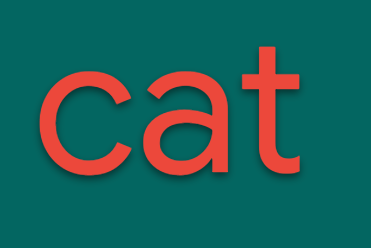
고양이 사진

이미지 출처: Unsplash의 Manja Vitolic - 임베딩 유사성 - 임베딩의 내적은 보정된 확률이 아닙니다. 내적은 유사성 측정항목이며 사용 사례에 따라 점수 분포가 다를 수 있습니다. 따라서 품질을 측정할 때 고정 값 기준점을 사용하지 마세요. 그 대신 검색에 순위 접근 방식을 사용하거나 분류에 시그모이드를 사용합니다.
API 사용량
API 한도
텍스트 및 이미지 임베딩에 multimodalembedding 모델을 사용하는 경우 다음 한도가 적용됩니다.
| 한도 | 값 및 설명 |
|---|---|
| 텍스트 및 이미지 데이터 | |
| 프로젝트별 분당 최대 API 요청 수 | 리전에 따라 120~600 |
| 최대 텍스트 길이 | 토큰 32개(최대 32단어) 최대 텍스트 길이는 토큰 32개(약 32단어)입니다. 입력이 토큰 32개를 초과하면 모델은 내부적으로 입력을 이 길이로 줄입니다. |
| 언어 | 영어 |
| 이미지 형식 | BMP, GIF, JPG, PNG |
| 이미지 크기 | Base64로 인코딩된 이미지: 20MB(PNG로 트랜스코딩된 경우) Cloud Storage 이미지: 20MB(원본 파일 형식) 허용되는 최대 이미지 크기는 20MB입니다. 네트워크 지연 시간 증가를 방지하려면 작은 이미지를 사용합니다. 또한 모델은 이미지 크기를 512x512픽셀 해상도로 조정합니다. 따라서 더 높은 해상도의 이미지를 제공할 필요가 없습니다. |
| 동영상 데이터 | |
| 오디오 지원 | 해당 없음 - 이 모델에서는 동영상 임베딩을 생성할 때 오디오 콘텐츠를 고려하지 않습니다. |
| 동영상 형식 | AVI, FLV, MKV, MOV, MP4, MPEG, MPG, WEBM, WMV |
| 최대 동영상 길이(Cloud Storage) | 한도 없음. 하지만 한 번에 2분 분량의 콘텐츠만 분석할 수 있습니다. |
시작하기 전에
- Sign in to your Google Cloud account. If you're new to Google Cloud, create an account to evaluate how our products perform in real-world scenarios. New customers also get $300 in free credits to run, test, and deploy workloads.
-
In the Google Cloud console, on the project selector page, select or create a Google Cloud project.
Roles required to select or create a project
- Select a project: Selecting a project doesn't require a specific IAM role—you can select any project that you've been granted a role on.
-
Create a project: To create a project, you need the Project Creator
(
roles/resourcemanager.projectCreator), which contains theresourcemanager.projects.createpermission. Learn how to grant roles.
-
Verify that billing is enabled for your Google Cloud project.
-
Enable the Vertex AI API.
Roles required to enable APIs
To enable APIs, you need the Service Usage Admin IAM role (
roles/serviceusage.serviceUsageAdmin), which contains theserviceusage.services.enablepermission. Learn how to grant roles. -
In the Google Cloud console, on the project selector page, select or create a Google Cloud project.
Roles required to select or create a project
- Select a project: Selecting a project doesn't require a specific IAM role—you can select any project that you've been granted a role on.
-
Create a project: To create a project, you need the Project Creator
(
roles/resourcemanager.projectCreator), which contains theresourcemanager.projects.createpermission. Learn how to grant roles.
-
Verify that billing is enabled for your Google Cloud project.
-
Enable the Vertex AI API.
Roles required to enable APIs
To enable APIs, you need the Service Usage Admin IAM role (
roles/serviceusage.serviceUsageAdmin), which contains theserviceusage.services.enablepermission. Learn how to grant roles. -
환경에 대한 인증을 설정하세요.
Select the tab for how you plan to use the samples on this page:
자바
로컬 개발 환경에서 이 페이지의 Java 샘플을 사용하려면 gcloud CLI를 설치하고 초기화한 후 사용자 인증 정보로 애플리케이션 기본 사용자 인증 정보를 설정합니다.
-
Install the Google Cloud CLI.
-
외부 ID 공급업체(IdP)를 사용하는 경우 먼저 제휴 ID로 gcloud CLI에 로그인해야 합니다.
-
gcloud CLI를 초기화한 후 업데이트하고 필요한 구성요소를 설치합니다.
gcloud components update gcloud components install beta
If you're using a local shell, then create local authentication credentials for your user account:
gcloud auth application-default login
You don't need to do this if you're using Cloud Shell.
If an authentication error is returned, and you are using an external identity provider (IdP), confirm that you have signed in to the gcloud CLI with your federated identity.
자세한 내용은 Google Cloud 인증 문서의 로컬 개발 환경의 ADC 설정을 참조하세요.
Node.js
로컬 개발 환경에서 이 페이지의 Node.js 샘플을 사용하려면 gcloud CLI를 설치하고 초기화한 후 사용자 인증 정보로 애플리케이션 기본 사용자 인증 정보를 설정합니다.
-
Install the Google Cloud CLI.
-
외부 ID 공급업체(IdP)를 사용하는 경우 먼저 제휴 ID로 gcloud CLI에 로그인해야 합니다.
-
gcloud CLI를 초기화한 후 업데이트하고 필요한 구성요소를 설치합니다.
gcloud components update gcloud components install beta
If you're using a local shell, then create local authentication credentials for your user account:
gcloud auth application-default login
You don't need to do this if you're using Cloud Shell.
If an authentication error is returned, and you are using an external identity provider (IdP), confirm that you have signed in to the gcloud CLI with your federated identity.
자세한 내용은 Google Cloud 인증 문서의 로컬 개발 환경의 ADC 설정을 참조하세요.
Python
로컬 개발 환경에서 이 페이지의 Python 샘플을 사용하려면 gcloud CLI를 설치하고 초기화한 후 사용자 인증 정보로 애플리케이션 기본 사용자 인증 정보를 설정합니다.
-
Install the Google Cloud CLI.
-
외부 ID 공급업체(IdP)를 사용하는 경우 먼저 제휴 ID로 gcloud CLI에 로그인해야 합니다.
-
gcloud CLI를 초기화한 후 업데이트하고 필요한 구성요소를 설치합니다.
gcloud components update gcloud components install beta
If you're using a local shell, then create local authentication credentials for your user account:
gcloud auth application-default login
You don't need to do this if you're using Cloud Shell.
If an authentication error is returned, and you are using an external identity provider (IdP), confirm that you have signed in to the gcloud CLI with your federated identity.
자세한 내용은 Google Cloud 인증 문서의 로컬 개발 환경의 ADC 설정을 참조하세요.
REST
로컬 개발 환경에서 이 페이지의 REST API 샘플을 사용하려면 gcloud CLI에 제공한 사용자 인증 정보를 사용합니다.
-
Install the Google Cloud CLI.
-
외부 ID 공급업체(IdP)를 사용하는 경우 먼저 제휴 ID로 gcloud CLI에 로그인해야 합니다.
-
gcloud CLI를 초기화한 후 업데이트하고 필요한 구성요소를 설치합니다.
gcloud components update gcloud components install beta
자세한 내용은 Google Cloud 인증 문서의 REST 사용을 위한 인증을 참조하세요.
- Python SDK를 사용하려면 Vertex AI SDK for Python 설치의 안내를 따르세요. 자세한 내용은 Vertex AI SDK for Python API 참고 문서를 확인하세요.
- 선택사항입니다. 이 기능의 가격 책정을 검토합니다. 임베딩 가격 책정은 전송하는 데이터 유형(예: 이미지 또는 텍스트)과 특정 데이터 유형에 사용하는 모드(예: Video Plus, Video Standard, Video Essential)에 따라 달라집니다.
위치
위치는 데이터가 영구 저장되는 위치를 제어하기 위해 요청에서 지정할 수 있는 리전입니다. 사용 가능한 리전 목록은 Vertex AI의 생성형 AI 위치를 참조하세요.
오류 메시지
할당량 초과 오류
google.api_core.exceptions.ResourceExhausted: 429 Quota exceeded for aiplatform.googleapis.com/online_prediction_requests_per_base_model with base model: multimodalembedding. Please submit a quota increase request.이 오류가 처음으로 발생하는 경우 Google Cloud 콘솔을 사용하여 프로젝트의 할당량 조정을 요청합니다. 조정을 요청하기 전에 다음 필터를 사용합니다.
Service ID: aiplatform.googleapis.commetric: aiplatform.googleapis.com/online_prediction_requests_per_base_modelbase_model:multimodalembedding
이미 할당량 조정 요청을 보낸 경우 다시 요청을 보내기 전에 기다립니다. 할당량을 더 늘려야 하는 경우 지속적인 할당량 조정에 대한 근거를 포함하여 할당량 조정 요청을 반복합니다.
저차원 임베딩 지정
기본적으로 임베딩 요청은 데이터 유형에 대해 1408 부동 소수점 벡터를 반환합니다. 텍스트 및 이미지 데이터에 저차원 임베딩(128, 256, 512 부동 소수점 벡터)을 지정할 수도 있습니다. 이 옵션을 사용하면 임베딩 사용 계획에 따라 지연 시간, 스토리지 또는 품질을 최적화할 수 있습니다. 저차원 임베딩은 검색 또는 추천과 같은 후속 임베딩 태스크에 대한 스토리지 요구 사항을 줄이고 지연 시간을 단축하는 반면 고차원 임베딩은 동일한 태스크에 대해 더 높은 정확성을 제공합니다.
REST
parameters.dimension필드를 추가하면 저차원에 액세스할 수 있습니다. 이 매개변수는128,256,512,1408값 중 하나를 허용합니다. 응답에는 해당 차원의 임베딩이 포함됩니다.요청 데이터를 사용하기 전에 다음을 바꿉니다.
- LOCATION: 프로젝트의 리전. 예를 들면
us-central1,europe-west2,asia-northeast3입니다. 사용 가능한 리전 목록은 Vertex AI의 생성형 AI 위치를 참조하세요. - PROJECT_ID: Google Cloud 프로젝트 ID입니다.
- IMAGE_URI: 임베딩을 가져올 대상 이미지의 Cloud Storage URI입니다.
예를 들면
gs://my-bucket/embeddings/supermarket-img.png입니다.이미지를 base64 인코딩 바이트 문자열로 제공할 수도 있습니다.
[...] "image": { "bytesBase64Encoded": "B64_ENCODED_IMAGE" } [...] - TEXT: 임베딩을 가져올 대상 텍스트입니다. 예를 들면
a cat입니다. - EMBEDDING_DIMENSION: 임베딩 차원 수입니다. 값이 작을수록 이후 태스크에 이러한 임베딩을 사용할 때 지연 시간이 줄어들고 값이 높을수록 정확성이 높아집니다. 사용 가능한 값:
128,256,512,1408(기본값)
HTTP 메서드 및 URL:
POST https://LOCATION-aiplatform.googleapis.com/v1/projects/PROJECT_ID/locations/LOCATION/publishers/google/models/multimodalembedding@001:predict
JSON 요청 본문:
{ "instances": [ { "image": { "gcsUri": "IMAGE_URI" }, "text": "TEXT" } ], "parameters": { "dimension": EMBEDDING_DIMENSION } }요청을 보내려면 다음 옵션 중 하나를 선택합니다.
curl
요청 본문을
request.json파일에 저장하고 다음 명령어를 실행합니다.curl -X POST \
-H "Authorization: Bearer $(gcloud auth print-access-token)" \
-H "Content-Type: application/json; charset=utf-8" \
-d @request.json \
"https://LOCATION-aiplatform.googleapis.com/v1/projects/PROJECT_ID/locations/LOCATION/publishers/google/models/multimodalembedding@001:predict"PowerShell
요청 본문을
request.json파일에 저장하고 다음 명령어를 실행합니다.$cred = gcloud auth print-access-token
$headers = @{ "Authorization" = "Bearer $cred" }
Invoke-WebRequest `
-Method POST `
-Headers $headers `
-ContentType: "application/json; charset=utf-8" `
-InFile request.json `
-Uri "https://LOCATION-aiplatform.googleapis.com/v1/projects/PROJECT_ID/locations/LOCATION/publishers/google/models/multimodalembedding@001:predict" | Select-Object -Expand Content모델을 임베딩하면 지정된 차원의 부동 소수점 벡터가 반환됩니다. 다음은 공간 절약을 위해 짧게 줄인 샘플 응답입니다. 128차원:
{ "predictions": [ { "imageEmbedding": [ 0.0279239565, [...128 dimension vector...] 0.00403284049 ], "textEmbedding": [ 0.202921599, [...128 dimension vector...] -0.0365431122 ] } ], "deployedModelId": "DEPLOYED_MODEL_ID" }256차원:
{ "predictions": [ { "imageEmbedding": [ 0.248620048, [...256 dimension vector...] -0.0646447465 ], "textEmbedding": [ 0.0757875815, [...256 dimension vector...] -0.02749932 ] } ], "deployedModelId": "DEPLOYED_MODEL_ID" }512차원:
{ "predictions": [ { "imageEmbedding": [ -0.0523675755, [...512 dimension vector...] -0.0444030389 ], "textEmbedding": [ -0.0592851527, [...512 dimension vector...] 0.0350437127 ] } ], "deployedModelId": "DEPLOYED_MODEL_ID" }Python
Go
임베딩 요청 보내기(이미지 및 텍스트)
다음 코드 샘플을 사용하여 이미지 및 텍스트 데이터가 포함된 임베딩 요청을 보냅니다. 이 샘플은 두 데이터 유형이 모두 포함된 요청을 보내는 방법을 보여 주지만 개별 데이터 유형에서 서비스를 사용할 수도 있습니다.
텍스트 및 이미지 임베딩 가져오기
REST
multimodalembedding모델 요청에 대한 자세한 내용은multimodalembedding모델 API 참조를 확인하세요.요청 데이터를 사용하기 전에 다음을 바꿉니다.
- LOCATION: 프로젝트의 리전. 예를 들면
us-central1,europe-west2,asia-northeast3입니다. 사용 가능한 리전 목록은 Vertex AI의 생성형 AI 위치를 참조하세요. - PROJECT_ID: Google Cloud 프로젝트 ID입니다.
- TEXT: 임베딩을 가져올 대상 텍스트. 예를 들면
a cat입니다. - B64_ENCODED_IMG: 임베딩을 가져올 대상 이미지. 이미지는 base64 인코딩 바이트 문자열로 지정되어야 합니다.
HTTP 메서드 및 URL:
POST https://LOCATION-aiplatform.googleapis.com/v1/projects/PROJECT_ID/locations/LOCATION/publishers/google/models/multimodalembedding@001:predict
JSON 요청 본문:
{ "instances": [ { "text": "TEXT", "image": { "bytesBase64Encoded": "B64_ENCODED_IMG" } } ] }요청을 보내려면 다음 옵션 중 하나를 선택합니다.
모델이 반환하는 임베딩은 1408 부동 소수점 벡터입니다. 다음은 공간 절약을 위해 짧게 줄인 샘플 응답입니다.curl
요청 본문을
request.json파일에 저장하고 다음 명령어를 실행합니다.curl -X POST \
-H "Authorization: Bearer $(gcloud auth print-access-token)" \
-H "Content-Type: application/json; charset=utf-8" \
-d @request.json \
"https://LOCATION-aiplatform.googleapis.com/v1/projects/PROJECT_ID/locations/LOCATION/publishers/google/models/multimodalembedding@001:predict"PowerShell
요청 본문을
request.json파일에 저장하고 다음 명령어를 실행합니다.$cred = gcloud auth print-access-token
$headers = @{ "Authorization" = "Bearer $cred" }
Invoke-WebRequest `
-Method POST `
-Headers $headers `
-ContentType: "application/json; charset=utf-8" `
-InFile request.json `
-Uri "https://LOCATION-aiplatform.googleapis.com/v1/projects/PROJECT_ID/locations/LOCATION/publishers/google/models/multimodalembedding@001:predict" | Select-Object -Expand Content{ "predictions": [ { "textEmbedding": [ 0.010477379, -0.00399621, 0.00576670747, [...] -0.00823613815, -0.0169572588, -0.00472954148 ], "imageEmbedding": [ 0.00262696808, -0.00198890246, 0.0152047109, -0.0103145819, [...] 0.0324628279, 0.0284924973, 0.011650892, -0.00452344026 ] } ], "deployedModelId": "DEPLOYED_MODEL_ID" }Python
Vertex AI SDK for Python을 설치하거나 업데이트하는 방법은 Vertex AI SDK for Python 설치를 참조하세요. 자세한 내용은 Python API 참고 문서를 참조하세요.
Node.js
이 샘플을 사용해 보기 전에 Vertex AI 빠른 시작: 클라이언트 라이브러리 사용의 Node.js 설정 안내를 따르세요. 자세한 내용은 Vertex AI Node.js API 참고 문서를 참조하세요.
Vertex AI에 인증하려면 애플리케이션 기본 사용자 인증 정보를 설정합니다. 자세한 내용은 로컬 개발 환경의 인증 설정을 참조하세요.
Java
이 샘플을 사용해 보기 전에 Vertex AI 빠른 시작: 클라이언트 라이브러리 사용의 Java 설정 안내를 따르세요. 자세한 내용은 Vertex AI Java API 참고 문서를 참조하세요.
Vertex AI에 인증하려면 애플리케이션 기본 사용자 인증 정보를 설정합니다. 자세한 내용은 로컬 개발 환경의 인증 설정을 참조하세요.
Go
이 샘플을 사용해 보기 전에 Vertex AI 빠른 시작: 클라이언트 라이브러리 사용의 Go 설정 안내를 따르세요. 자세한 내용은 Vertex AI Go API 참고 문서를 참조하세요.
Vertex AI에 인증하려면 애플리케이션 기본 사용자 인증 정보를 설정합니다. 자세한 내용은 로컬 개발 환경의 인증 설정을 참조하세요.
임베딩 요청 보내기(동영상, 이미지 또는 텍스트)
임베딩 요청을 보낼 때 입력 동영상만 지정하거나 동영상, 이미지, 텍스트 데이터의 조합을 지정할 수 있습니다.
동영상 임베딩 모드
동영상 임베딩에는 Essential, Standard 또는 Plus와 같은 3가지 모드를 사용할 수 있습니다. 이 모드는 생성된 임베딩의 밀도에 해당하며 요청의
interval_sec구성으로 지정될 수 있습니다.interval_sec길이의 동영상 간격마다 임베딩이 생성됩니다. 최소 동영상 간격 길이는 4초입니다. 간격 길이가 120초를 초과하면 생성된 임베딩의 품질이 부정적인 영향을 받을 수 있습니다.동영상 임베딩에 대한 가격 책정은 사용하는 모드에 따라 다릅니다. 자세한 내용은 가격 책정을 참조하세요.
다음 표에는 동영상 임베딩에 사용할 수 있는 세 가지 모드가 요약되어 있습니다.
모드 분당 최대 임베딩 수 동영상 임베딩 간격(최솟값) Essential 4 15
다음에 해당합니다.intervalSec>= 15표준 8 8
다음에 해당합니다. 8 <=intervalSec< 15Plus 15 4
다음에 해당합니다. 4 <=intervalSec< 8동영상 임베딩 권장사항
동영상 임베딩 요청을 보낼 때 다음 사항을 고려하세요.
길이가 다른 입력 동영상의 처음 2분에 대한 단일 임베딩을 생성하려면 다음
videoSegmentConfig설정을 사용합니다.request.json:// other request body content "videoSegmentConfig": { "intervalSec": 120 } // other request body content길이가 2분을 초과하는 동영상의 임베딩을 생성하려면
videoSegmentConfig에서 시작 시간과 종료 시간을 지정하는 요청 여러 개를 전송하면 됩니다.request1.json:// other request body content "videoSegmentConfig": { "startOffsetSec": 0, "endOffsetSec": 120 } // other request body contentrequest2.json:// other request body content "videoSegmentConfig": { "startOffsetSec": 120, "endOffsetSec": 240 } // other request body content
동영상 임베딩 가져오기
다음 샘플을 사용하여 동영상 콘텐츠만의 임베딩을 가져옵니다.
REST
multimodalembedding모델 요청에 대한 자세한 내용은multimodalembedding모델 API 참조를 확인하세요.다음 예시에서는 Cloud Storage에 있는 동영상을 사용합니다.
video.bytesBase64Encoded필드를 사용하여 동영상의 base64 인코딩 문자열 표현을 제공할 수도 있습니다.요청 데이터를 사용하기 전에 다음을 바꿉니다.
- LOCATION: 프로젝트의 리전. 예를 들면
us-central1,europe-west2,asia-northeast3입니다. 사용 가능한 리전 목록은 Vertex AI의 생성형 AI 위치를 참조하세요. - PROJECT_ID: Google Cloud 프로젝트 ID입니다.
- VIDEO_URI: 임베딩을 가져올 대상 동영상의 Cloud Storage URI입니다.
예를 들면
gs://my-bucket/embeddings/supermarket-video.mp4입니다.동영상을 base64 인코딩 바이트 문자열로 제공할 수도 있습니다.
[...] "video": { "bytesBase64Encoded": "B64_ENCODED_VIDEO" } [...] videoSegmentConfig(START_SECOND, END_SECOND, INTERVAL_SECONDS). 선택사항. 임베딩이 생성될 특정 동영상 세그먼트(초)입니다.예를 들면 다음과 같습니다.
[...] "videoSegmentConfig": { "startOffsetSec": 10, "endOffsetSec": 60, "intervalSec": 10 } [...]이 구성을 사용하면 10초에서 60초 사이의 동영상 데이터가 지정되고 다음 10초 비디오 간격([10, 20), [20, 30), [30, 40), [40, 50), [50, 60))에 대한 임베딩이 생성됩니다. 이 동영상 간격(
"intervalSec": 10)은 Standard 동영상 임베딩 모드에 속하며 사용자에게 Standard 모드 가격 책정 요금이 부과됩니다.videoSegmentConfig를 생략하면 서비스에서 기본값"videoSegmentConfig": { "startOffsetSec": 0, "endOffsetSec": 120, "intervalSec": 16 }을 사용합니다. 이 동영상 간격("intervalSec": 16)은 Essential 동영상 임베딩 모드에 속하며 사용자에게 Essential 모드 가격 책정 요금이 부과됩니다.
HTTP 메서드 및 URL:
POST https://LOCATION-aiplatform.googleapis.com/v1/projects/PROJECT_ID/locations/LOCATION/publishers/google/models/multimodalembedding@001:predict
JSON 요청 본문:
{ "instances": [ { "video": { "gcsUri": "VIDEO_URI", "videoSegmentConfig": { "startOffsetSec": START_SECOND, "endOffsetSec": END_SECOND, "intervalSec": INTERVAL_SECONDS } } } ] }요청을 보내려면 다음 옵션 중 하나를 선택합니다.
모델이 반환하는 임베딩은 1408 부동 소수점 벡터입니다. 다음은 공간 절약을 위해 짧게 줄인 샘플 응답입니다.curl
요청 본문을
request.json파일에 저장하고 다음 명령어를 실행합니다.curl -X POST \
-H "Authorization: Bearer $(gcloud auth print-access-token)" \
-H "Content-Type: application/json; charset=utf-8" \
-d @request.json \
"https://LOCATION-aiplatform.googleapis.com/v1/projects/PROJECT_ID/locations/LOCATION/publishers/google/models/multimodalembedding@001:predict"PowerShell
요청 본문을
request.json파일에 저장하고 다음 명령어를 실행합니다.$cred = gcloud auth print-access-token
$headers = @{ "Authorization" = "Bearer $cred" }
Invoke-WebRequest `
-Method POST `
-Headers $headers `
-ContentType: "application/json; charset=utf-8" `
-InFile request.json `
-Uri "https://LOCATION-aiplatform.googleapis.com/v1/projects/PROJECT_ID/locations/LOCATION/publishers/google/models/multimodalembedding@001:predict" | Select-Object -Expand Content응답(7초 동영상, 지정된
videoSegmentConfig없음):{ "predictions": [ { "videoEmbeddings": [ { "endOffsetSec": 7, "embedding": [ -0.0045467657, 0.0258095954, 0.0146885719, 0.00945400633, [...] -0.0023291884, -0.00493789, 0.00975185353, 0.0168156829 ], "startOffsetSec": 0 } ] } ], "deployedModelId": "DEPLOYED_MODEL_ID" }응답(59초 동영상,
"videoSegmentConfig": { "startOffsetSec": 0, "endOffsetSec": 60, "intervalSec": 10 }동영상 세그먼트 구성 포함):{ "predictions": [ { "videoEmbeddings": [ { "endOffsetSec": 10, "startOffsetSec": 0, "embedding": [ -0.00683252793, 0.0390476175, [...] 0.00657121744, 0.013023301 ] }, { "startOffsetSec": 10, "endOffsetSec": 20, "embedding": [ -0.0104404651, 0.0357737206, [...] 0.00509833824, 0.0131902946 ] }, { "startOffsetSec": 20, "embedding": [ -0.0113538112, 0.0305239167, [...] -0.00195809244, 0.00941874553 ], "endOffsetSec": 30 }, { "embedding": [ -0.00299320649, 0.0322436653, [...] -0.00993082579, 0.00968887936 ], "startOffsetSec": 30, "endOffsetSec": 40 }, { "endOffsetSec": 50, "startOffsetSec": 40, "embedding": [ -0.00591270532, 0.0368893594, [...] -0.00219071587, 0.0042470959 ] }, { "embedding": [ -0.00458270218, 0.0368121453, [...] -0.00317760976, 0.00595594104 ], "endOffsetSec": 59, "startOffsetSec": 50 } ] } ], "deployedModelId": "DEPLOYED_MODEL_ID" }Python
Vertex AI SDK for Python을 설치하거나 업데이트하는 방법은 Vertex AI SDK for Python 설치를 참조하세요. 자세한 내용은 Python API 참고 문서를 참조하세요.
Go
이 샘플을 사용해 보기 전에 Vertex AI 빠른 시작: 클라이언트 라이브러리 사용의 Go 설정 안내를 따르세요. 자세한 내용은 Vertex AI Go API 참고 문서를 참조하세요.
Vertex AI에 인증하려면 애플리케이션 기본 사용자 인증 정보를 설정합니다. 자세한 내용은 로컬 개발 환경의 인증 설정을 참조하세요.
이미지, 텍스트, 동영상 임베딩 가져오기
다음 샘플을 사용하여 동영상, 텍스트, 이미지 콘텐츠의 임베딩을 가져옵니다.
REST
multimodalembedding모델 요청에 대한 자세한 내용은multimodalembedding모델 API 참조를 확인하세요.다음 예시에서는 이미지, 텍스트, 동영상 데이터를 사용합니다. 요청 본문에서 이러한 데이터 유형의 조합을 사용할 수 있습니다.
또한 이 샘플에서는 Cloud Storage에 있는 동영상을 사용합니다.
video.bytesBase64Encoded필드를 사용하여 동영상의 base64 인코딩 문자열 표현을 제공할 수도 있습니다.요청 데이터를 사용하기 전에 다음을 바꿉니다.
- LOCATION: 프로젝트의 리전. 예를 들면
us-central1,europe-west2,asia-northeast3입니다. 사용 가능한 리전 목록은 Vertex AI의 생성형 AI 위치를 참조하세요. - PROJECT_ID: Google Cloud 프로젝트 ID입니다.
- TEXT: 임베딩을 가져올 대상 텍스트. 예를 들면
a cat입니다. - IMAGE_URI: 임베딩을 가져올 대상 이미지의 Cloud Storage URI입니다.
예를 들면
gs://my-bucket/embeddings/supermarket-img.png입니다.이미지를 base64 인코딩 바이트 문자열로 제공할 수도 있습니다.
[...] "image": { "bytesBase64Encoded": "B64_ENCODED_IMAGE" } [...] - VIDEO_URI: 임베딩을 가져올 대상 동영상의 Cloud Storage URI입니다.
예를 들면
gs://my-bucket/embeddings/supermarket-video.mp4입니다.동영상을 base64 인코딩 바이트 문자열로 제공할 수도 있습니다.
[...] "video": { "bytesBase64Encoded": "B64_ENCODED_VIDEO" } [...] videoSegmentConfig(START_SECOND, END_SECOND, INTERVAL_SECONDS). 선택사항. 임베딩이 생성될 특정 동영상 세그먼트(초)입니다.예를 들면 다음과 같습니다.
[...] "videoSegmentConfig": { "startOffsetSec": 10, "endOffsetSec": 60, "intervalSec": 10 } [...]이 구성을 사용하면 10초에서 60초 사이의 동영상 데이터가 지정되고 다음 10초 비디오 간격([10, 20), [20, 30), [30, 40), [40, 50), [50, 60))에 대한 임베딩이 생성됩니다. 이 동영상 간격(
"intervalSec": 10)은 Standard 동영상 임베딩 모드에 속하며 사용자에게 Standard 모드 가격 책정 요금이 부과됩니다.videoSegmentConfig를 생략하면 서비스에서 기본값"videoSegmentConfig": { "startOffsetSec": 0, "endOffsetSec": 120, "intervalSec": 16 }을 사용합니다. 이 동영상 간격("intervalSec": 16)은 Essential 동영상 임베딩 모드에 속하며 사용자에게 Essential 모드 가격 책정 요금이 부과됩니다.
HTTP 메서드 및 URL:
POST https://LOCATION-aiplatform.googleapis.com/v1/projects/PROJECT_ID/locations/LOCATION/publishers/google/models/multimodalembedding@001:predict
JSON 요청 본문:
{ "instances": [ { "text": "TEXT", "image": { "gcsUri": "IMAGE_URI" }, "video": { "gcsUri": "VIDEO_URI", "videoSegmentConfig": { "startOffsetSec": START_SECOND, "endOffsetSec": END_SECOND, "intervalSec": INTERVAL_SECONDS } } } ] }요청을 보내려면 다음 옵션 중 하나를 선택합니다.
모델이 반환하는 임베딩은 1408 부동 소수점 벡터입니다. 다음은 공간 절약을 위해 짧게 줄인 샘플 응답입니다.curl
요청 본문을
request.json파일에 저장하고 다음 명령어를 실행합니다.curl -X POST \
-H "Authorization: Bearer $(gcloud auth print-access-token)" \
-H "Content-Type: application/json; charset=utf-8" \
-d @request.json \
"https://LOCATION-aiplatform.googleapis.com/v1/projects/PROJECT_ID/locations/LOCATION/publishers/google/models/multimodalembedding@001:predict"PowerShell
요청 본문을
request.json파일에 저장하고 다음 명령어를 실행합니다.$cred = gcloud auth print-access-token
$headers = @{ "Authorization" = "Bearer $cred" }
Invoke-WebRequest `
-Method POST `
-Headers $headers `
-ContentType: "application/json; charset=utf-8" `
-InFile request.json `
-Uri "https://LOCATION-aiplatform.googleapis.com/v1/projects/PROJECT_ID/locations/LOCATION/publishers/google/models/multimodalembedding@001:predict" | Select-Object -Expand Content{ "predictions": [ { "textEmbedding": [ 0.0105433334, -0.00302835181, 0.00656806398, 0.00603460241, [...] 0.00445805816, 0.0139605571, -0.00170318608, -0.00490092579 ], "videoEmbeddings": [ { "startOffsetSec": 0, "endOffsetSec": 7, "embedding": [ -0.00673126569, 0.0248149596, 0.0128901172, 0.0107588246, [...] -0.00180952181, -0.0054573305, 0.0117037306, 0.0169312079 ] } ], "imageEmbedding": [ -0.00728622358, 0.031021487, -0.00206603738, 0.0273937676, [...] -0.00204976718, 0.00321615417, 0.0121978866, 0.0193375275 ] } ], "deployedModelId": "DEPLOYED_MODEL_ID" }Python
Vertex AI SDK for Python을 설치하거나 업데이트하는 방법은 Vertex AI SDK for Python 설치를 참조하세요. 자세한 내용은 Python API 참고 문서를 참조하세요.
Go
이 샘플을 사용해 보기 전에 Vertex AI 빠른 시작: 클라이언트 라이브러리 사용의 Go 설정 안내를 따르세요. 자세한 내용은 Vertex AI Go API 참고 문서를 참조하세요.
Vertex AI에 인증하려면 애플리케이션 기본 사용자 인증 정보를 설정합니다. 자세한 내용은 로컬 개발 환경의 인증 설정을 참조하세요.
다음 단계
- '멀티모달 검색이란? '비전을 사용한 LLM' 비즈니스 변경' 블로그 읽어보기
- 텍스트 전용 사용 사례(텍스트 기반 시맨틱 검색, 클러스터링, 긴 형식 문서 분석, 기타 텍스트 검색 또는 질문 답변 사용 사례)에 대한 자세한 내용은 텍스트 임베딩 가져오기 읽어보기
- Vertex AI의 Imagen에서 모든 Vertex AI 이미지 생성형 AI 제품 보기
- Model Garden의 미리 학습된 모델 살펴보기
- 책임감 있는 AI 권장사항 및 Vertex AI의 안전 필터 알아보기
달리 명시되지 않는 한 이 페이지의 콘텐츠에는 Creative Commons Attribution 4.0 라이선스에 따라 라이선스가 부여되며, 코드 샘플에는 Apache 2.0 라이선스에 따라 라이선스가 부여됩니다. 자세한 내용은 Google Developers 사이트 정책을 참조하세요. 자바는 Oracle 및/또는 Oracle 계열사의 등록 상표입니다.
최종 업데이트: 2025-10-19(UTC)
-

